Bonjour, le fichier PDF ( Portable document Format) est l’un des types des fichiers les plus utiliser dans le monde, Est cela pour plusieurs raisons. Comme sa durabilité, sa taille, sa sécurité, et aussi il est universel donc il est facile à consulter et a partagé. Et vous pouvez le lire avec les éditeurs PDF dans plusieurs applications cela dans déférente plateforme.
Cependant, Une fois le fichier PDF est produit devient difficile à modifier à éditer. Ils sont conçus pour cela donc les PDF sont très fiables.
Mais ce n’est pas un souci il existe des éditeurs PDF qui permettent de modifier et d’éditer facilement notre PDF. Comme le logiciel qu’on va voir aujourd’hui UPDF, qui l’un des meilleurs éditeurs PDF. Dans cet article on va voir ses caractéristiques remarquables et comment modifier les fichiers PDF facilement UPDF.
Les principales caractéristique de UPDF l’éditeur PDF :
Article en relation : La Meilleure Alternative à Word? Onlyoffice
Afficher les PDF.
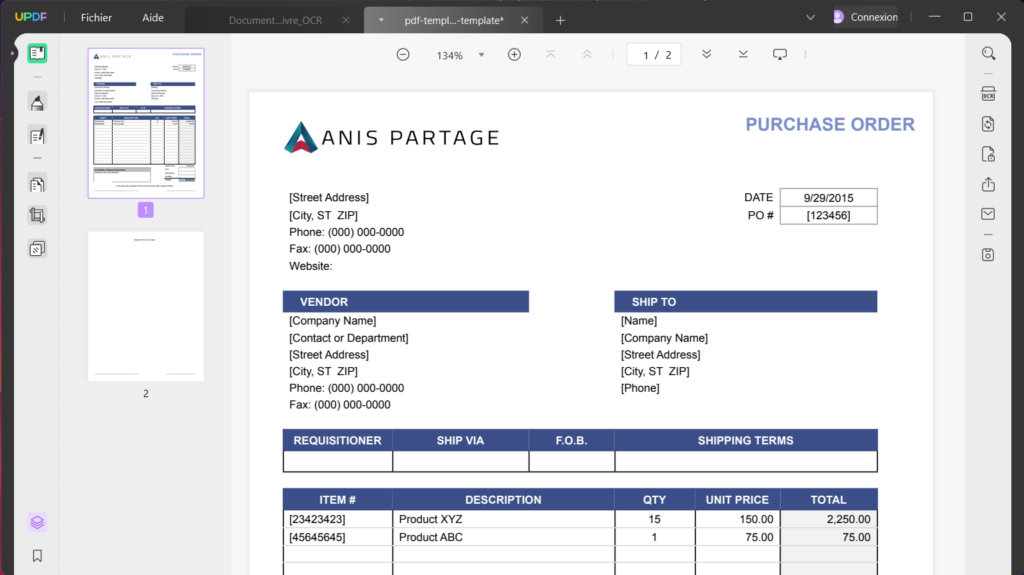
Premièrement, En retrouve une manier simple et intuitive pour pouvoir visualiser dans nos fichiers PDF. Comme le zoom ou le mode panorama. Et aussi UPDF facilite la navigation entre les pages c’est des fonctionnalités tes importante pour lire un livre en ligne sans se perdre dans les pages.
Modifier les PDF Avec l’éditeur PDF.
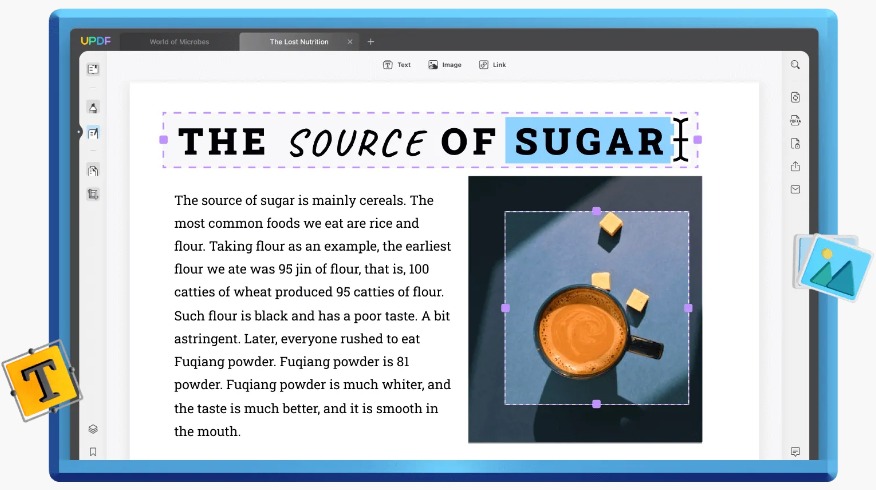
En outre, que son interface intuitive d’UPDF l’une de ces points fort c’est la possibilité de modifier les PDF. En plus d’éditer les textes en commencent par les saisir, Âpres on peut supprimer le contenu ou le barré, Modifier sa taille, sa police, son style ou ajouter un nouveau texte.
Dans d’autres cas aussi on peut modifier les images notamment les ranger, les extraire, où les supprimer ou même ajouter des nouvelles images à notre fichier PDF.
On peut aussi ajouter des liens externe ou les éditer dans notre fichier PDF. Et si vous voulez a jouter votre marque au fichier PDF vous pouvez appliquer une Filigrane UPDF propose 3 type de Filigrane soit texte, Image, ou Fichier PDF.
Ajouter Des Annotations avec l’éditeur PDF.
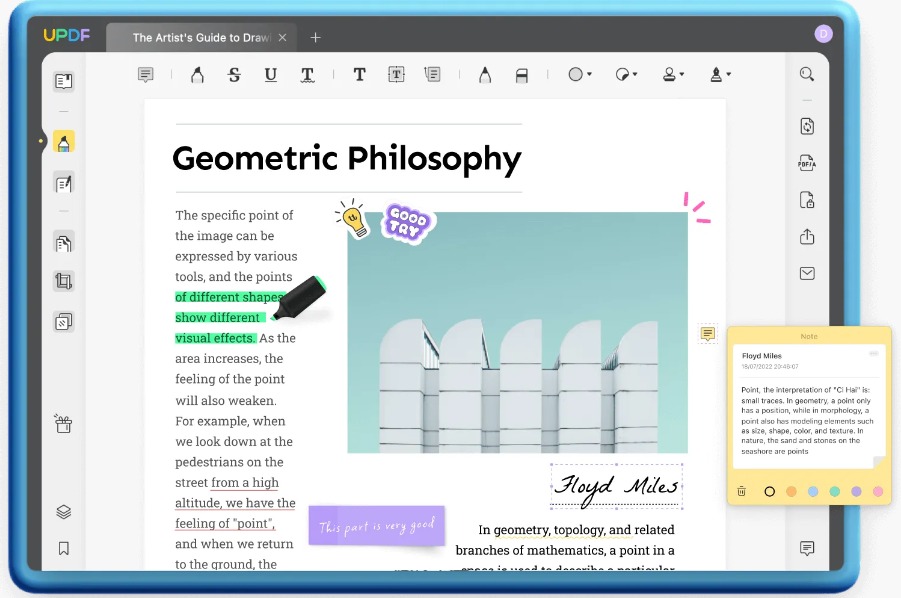
UPDF propose plusieurs outils pour ajouter des annotations pratiques qui va nos faciliter le travaille collaboratif et va nous permettre de réviser notre PDF profondément. En mettant surbrillance notre texte ou la barrer, en plus en peut ajouter des commentaires par exemple une note avec UPDF et il propose plus de 100 types des autocollants et timbres on a aussi la possibilité de créer des un tampon.
En outre, on peut aussi ajouter des formes à notre PDF tel que des cercles, des cares, des rectangles, des flèches et des lignes.
La fonction que je trouve indispensable c’est celle-là qui nous permet d’ajouter des signatures manuscrite ou électronique à notre fichier PDF. En plus de ça elle est facile à appliquer déférentes pages.
Convertir les PDF avec l’éditeur PDF.
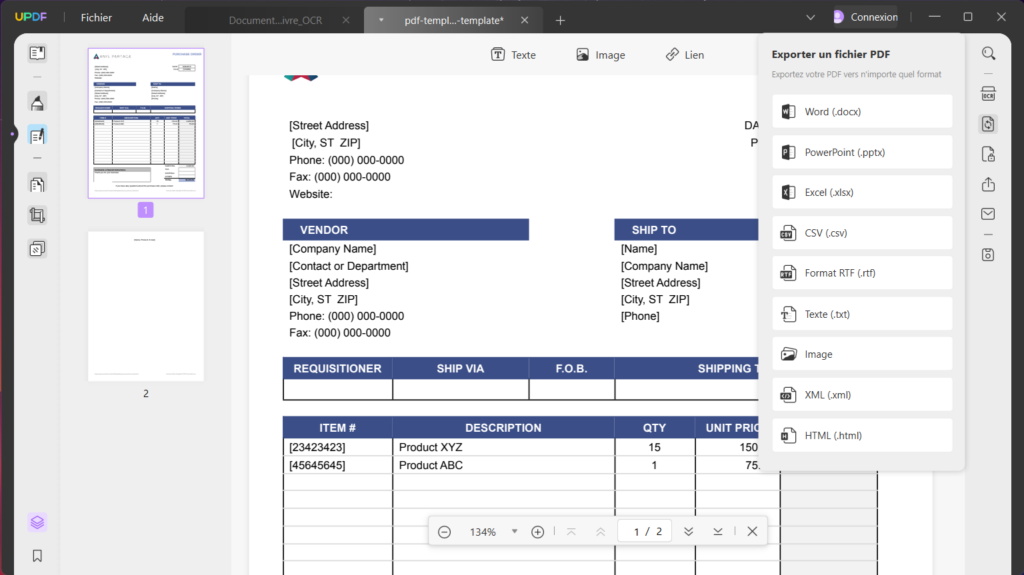
Le logiciel UPDF permet de convertir les PDF à d’autres formats comme Word qui est plus éditable ou a d’autres formats les plus populaires pour les ouvrir dans les applications natives comme Excel, Powerpoint, Word et plus encoure. Comme vers le format texte courant RTF A côté de sa on peut aussi les convertir en images.
Ou les exporter dans le format PDF/A qui facilite l’archivassions et la récupération des donnés.
La reconnaissance automatique de caractère (ORC)
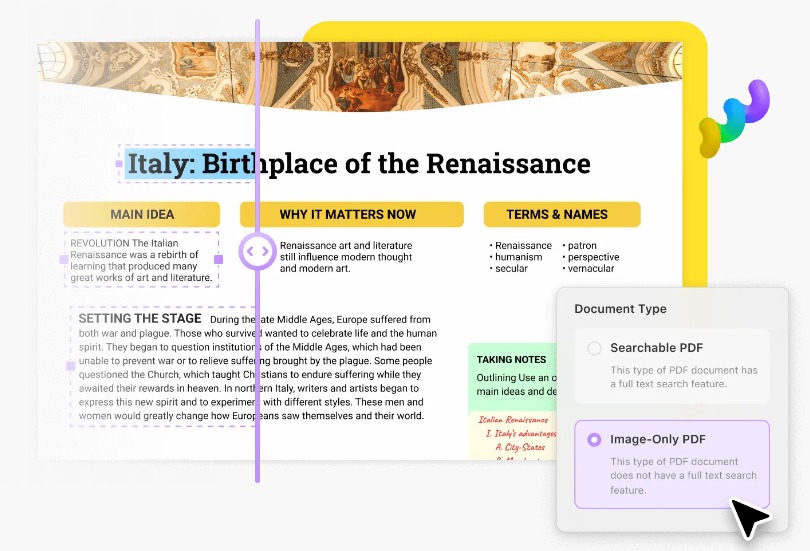
La technique d’Orc d’Updf elle permet de rendre les fichiers PDF ou les image qui contiennent des caractères consultable et modifiable et cela en numérise les PDF. Donc avec ORC on peut numériser le format papier de nos documents ou image avec cette technique qui prend en charge 38 langues et parmi aux les Français.
Organiser les PDF avec l’éditeur PDF.
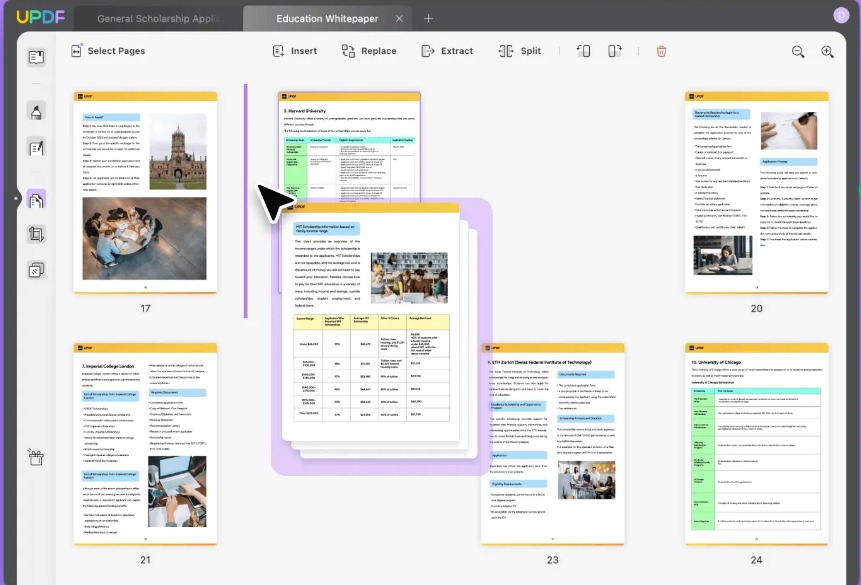
UPDF permet d’organiser rapidement les pages de notre document PDF, par exemple ajouter des nouvelles pages où les supprimer ou même effectuer certaines modifications sur certaines pages comme la faire pivoter ou extraire une page on peut aussi la remplacer. L’éditeur de PDF donne aussi la possibilité de ronger les pages en contrôle les marges, et en redimensionne les page.
Plus d’article : Les 10 meilleures intelligences artificielles pour générer des images









